显卡的升级能给电脑带来好处,但是显卡升级升级的步骤却也不是我们想的那么简单的.说到这儿,小伙伴就应该知道小编接下来要点明主题了,没错,小编接下来就来给你们说说怎么显卡.
对于玩游戏的小伙伴来说 , 那就重要了 。 因为好的显卡可以让我们的游戏运行更加畅快 , 而游戏的画质也是能提升好几个度的 。 所以今天小编就来给你们说说怎么升级显卡 。 现在就把你们的目光继续往下移吧~~
小编给你们分享一个好东西 , 这个东西可以让我们的电脑得到一个质的飞跃呢!它是什么呢?它就是升级显卡!小伙伴是不是开始有点好奇了?那不磨叽 , 我们现在就接着往下看看显卡升级的操作步骤是什么 。
在这儿 , 小编就以win10为例进行演示哈~~
首先 , 右键点击桌面上的“此电脑” , 然后再点“属性” 。
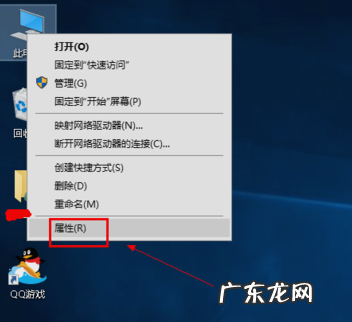
文章插图
显卡电脑图解-1
然后 , 打开之后 , 点“设备管理器” 。
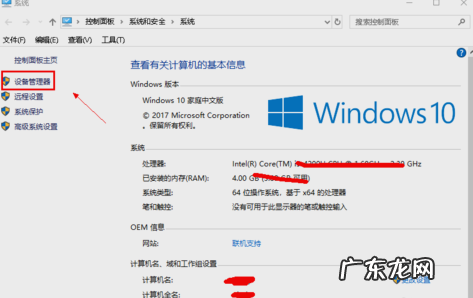
文章插图
显卡电脑图解-2
接着 , 在设备管理器中选择“显示适配器” 。
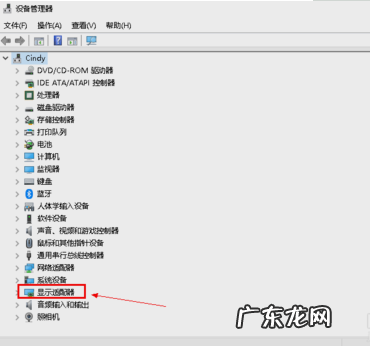
文章插图
显卡电脑图解-3
下一步 , 在显示适配器中有两个 , 那是因为小编电脑双显卡 , 右键单击独显选择更新驱动程序 , 如下图所示 。
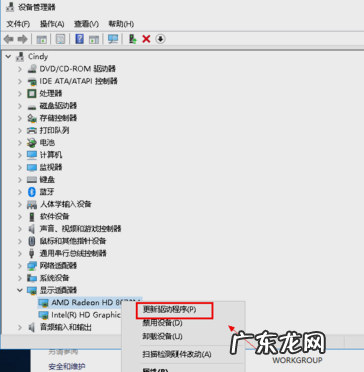
文章插图
电脑显卡升级电脑图解-4
然后 , 进入更新选项 , 如果已经下载好驱动 , 点击浏览计算机上的驱动按钮 , 否则可以点击自动搜索 , 如下图所示 。
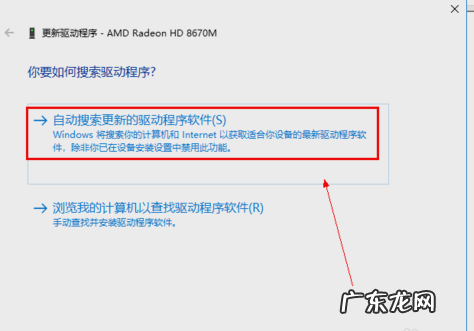
文章插图
显卡升级电脑图解-5
再者 , 进入自动驱动更新阶段 , 这时只需等待搜索结果即可 。

文章插图
电脑显卡升级电脑图解-6
最后 , 搜索到最新驱动后 , 系统自动替代安装 , 然后等待更新完成就好啦~~~

文章插图
显卡升级电脑图解-7
【显卡配置高低怎么看 电脑显卡升级,详细教您显卡怎么升级】那么小编的演示就到此为止啦~~~撤退~~
- 4kcpu显卡 4kcpu
- 英伟达 显卡优化,详细教您如何设置NVIDIA显卡玩游戏性能更高(英伟达设置独立显卡)
- w10程序并行配置不正确 应用程序无法启动并行配置不正确,详细教您应用程序无法启动并行配置不正确该怎么解决
- 怎么下载nvidia显卡驱动 mx440显卡驱动,详细教您mx440显卡驱动方法
- cpu显卡天梯图2021 cpu显卡天梯图
- 独显双显卡什么意思 双显卡切换,详细教您切换双显卡的方法
- 电脑配置cpu是什么意思 电脑配置CPU
- cpu集成显卡和独立显卡 cpu集成显卡
- i7cpu配什么显卡 i7cpu
- 显卡会影响Cpu温度吗 cpu对显卡的影响
特别声明:本站内容均来自网友提供或互联网,仅供参考,请勿用于商业和其他非法用途。如果侵犯了您的权益请与我们联系,我们将在24小时内删除。
